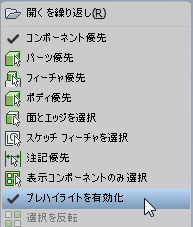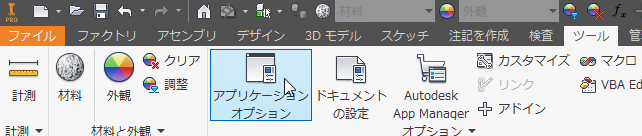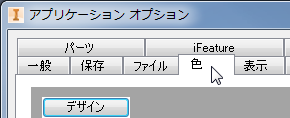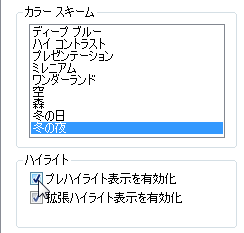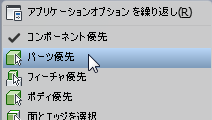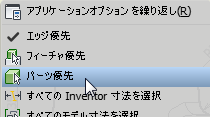Inventorでモデルにマウスを乗せても反応しなくなった!
Inventorでは、エッジ・面・パーツ等を選択したいときにマウスを乗せると強調表示されますが、何かの拍子にマウスを乗せても反応しなくなってしまった場合の対処法です。
解決方法
たぶん、何かの拍子にこの操作を行ってしまい、今回の現象が起こることが多いと思います。
また、アプリケーションオプションでも設定を行うことができます。
Shift+右クリックの有効利用方法
■パーツ編
Shift+右クリックで「フィーチャ優先」を選択する事で、画面内でフィーチャを選択できます。
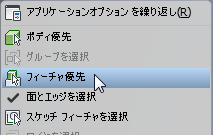
例えば、穴の径を変更したいときに、通常は履歴のツリーから該当するフィーチャを探しますが、「フィーチャ優先」を利用すると、画面上でフィーチャを選択できるので、右クリックして「フィーチャ編集」ができます。
元に戻したい場合は「面とエッジを選択」を選択してください。
■アセンブリ編
Shift+右クリックで「パーツ優先」を選択する事で、サブアセンブリ内のパーツを選択する事ができます。
元に戻したい場合は「コンポーネント優先」を選択してください。
■図面編
Shift+右クリックで「パーツ優先」を選択する事で、図面内でパーツを非表示にしたい場合に便利です。
ブラウザからパーツを探して右クリック「表示設定」を行うよりも、画面上で操作ができるのでオススメです。
元に戻したい場合は「エッジ優先」を選択してください。
オートデスク製品の購入はこちら
Inventor 2015以前のバージョンはWindows10に対応していません!
サイバーエースでは、Inventorやパソコンの引っ越しもお手伝いします。
記事内容へのお問い合わせはこちら
サイバーエースへのメールでのお問い合せは、こちらのフォームをご利用下さい。(サイバーエースはAutodeskの認定販売店です)
また、お電話【0544-29-7654】での対応も行っております。
許可をいただければ遠隔操作での対応も可能です。
お気軽にご連絡下さい。
サイバーエースへのご提案、営業目的でのお問い合せは、こちらのフォームをご利用下さい。
お客様にご記入いただきました個人情報につきましては、当社で責任をもって管理し、お客様へのご回答にのみ使用させていただきます。第三者への開示や他の目的での使用はいたしません。